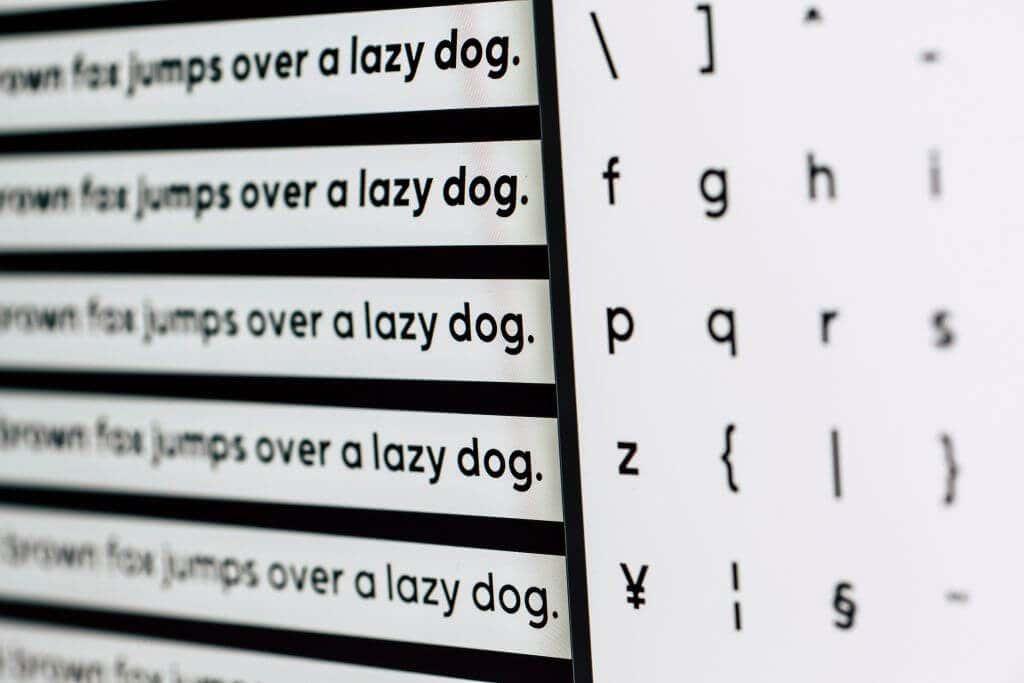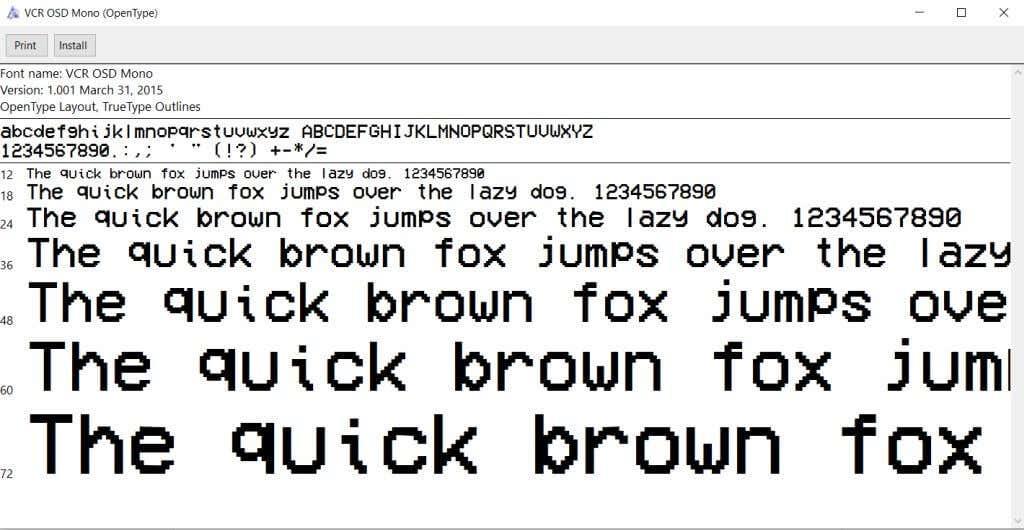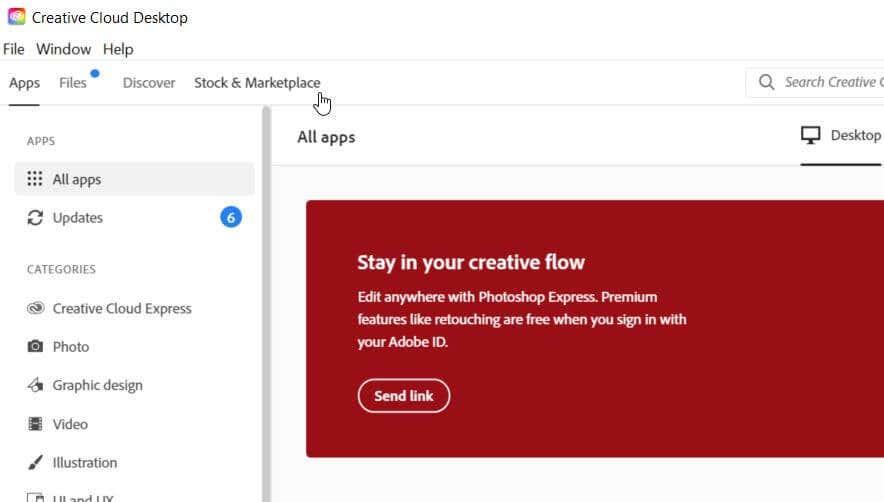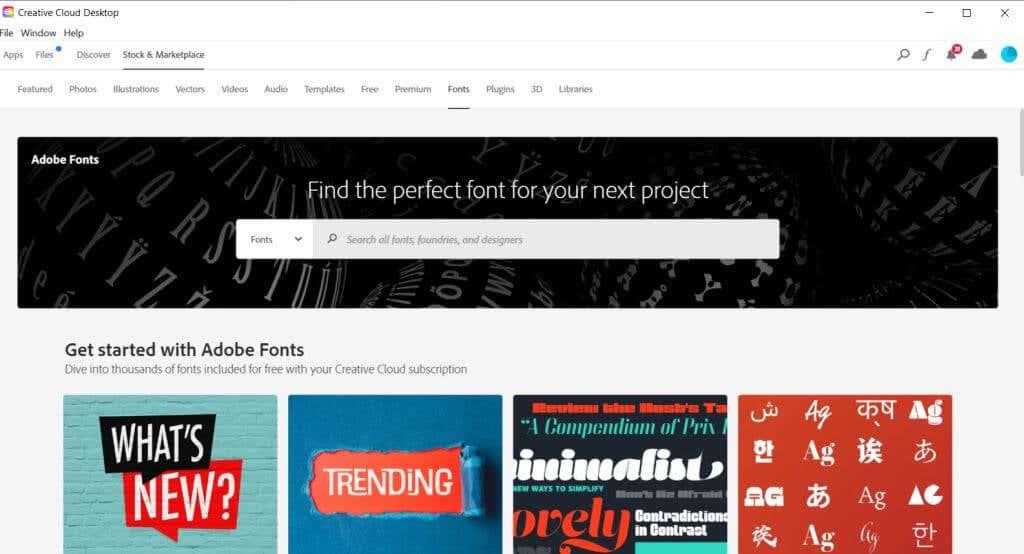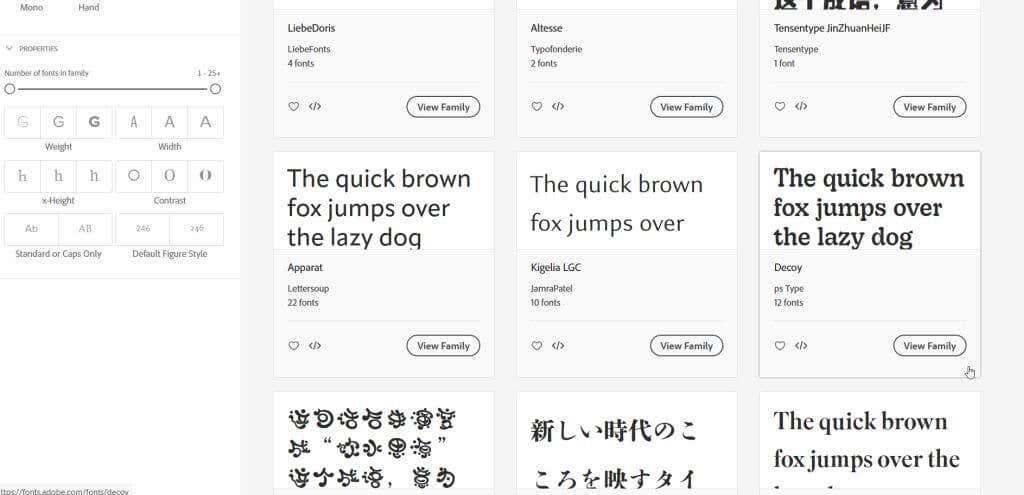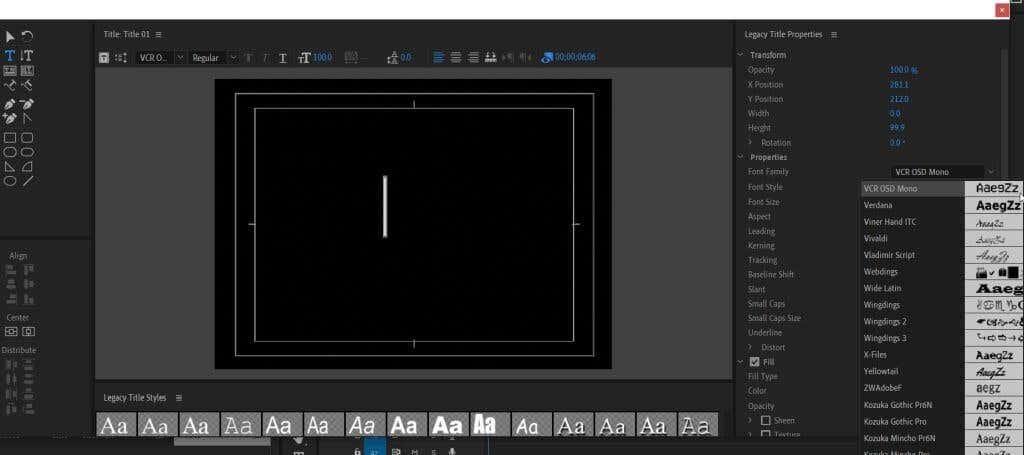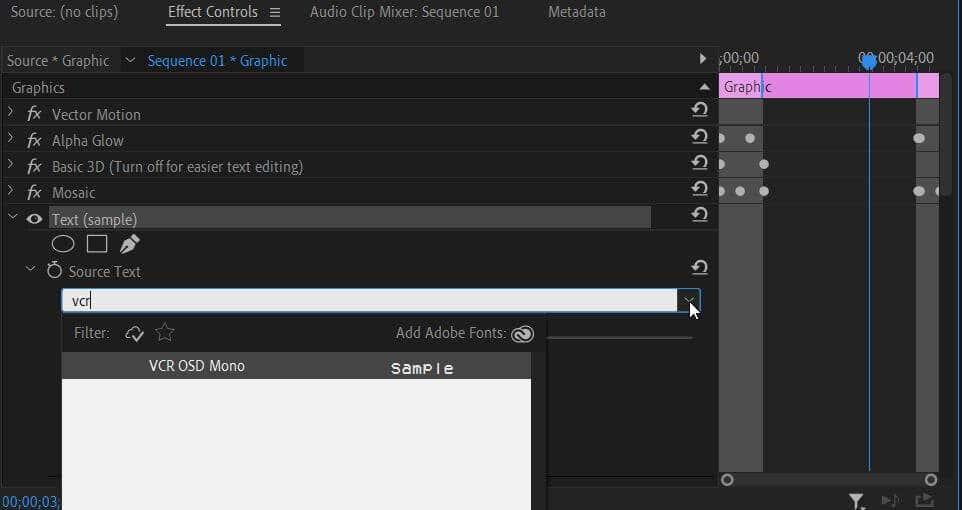Коришћење јединствених фонтова у вашем пројекту не само да ће ваш видео истакнути гледаоцима, већ може бити и одличан начин за успостављање бренда. Срећом, нисте заглављени само са подразумеваним фонтовима који су већ у Адобе Премиере Про . Можете користити било који доступан фонт за преузимање и инсталирање на рачунар.
Адобе Премиере повлачи унапред инсталиране фонтове са вашег рачунара. Показаћемо вам како да инсталирате фонтове у Адобе Премиере и да их користите у свом видеу у овом водичу.
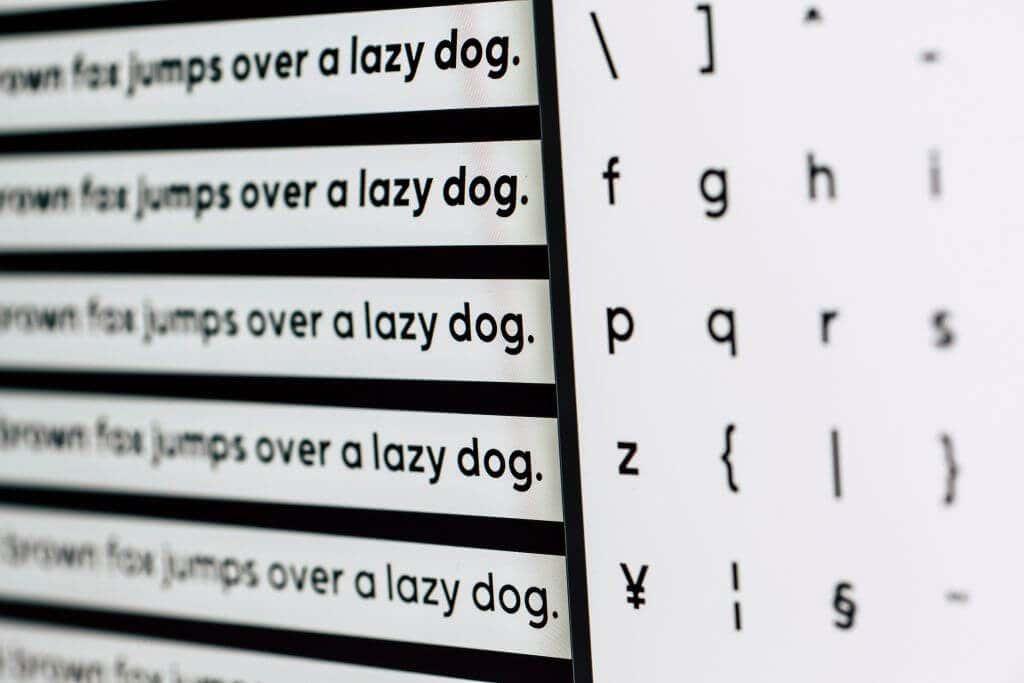
Додавање фонтова у Адобе Премиере Про
Да бисте додали фонтове у Премиере, потребно је само да их инсталирате на рачунар. Можете преузети бесплатне фонтове на мрежи или направити прилагођени фонт за вас који можете преузети. Ево како да их инсталирате након што их преузмете.
- Отворите .зип датотеку помоћу програма као што је 7зип. Унутар треба да постоји .ттф или .отф датотека са фонтовима.
- Извуците .ттф или .отф датотеку негде где ћете је запамтити и кликните на њу да бисте је отворили.
- Видећете пример фонта у новом прозору. У горњем левом углу изаберите дугме Инсталирај .
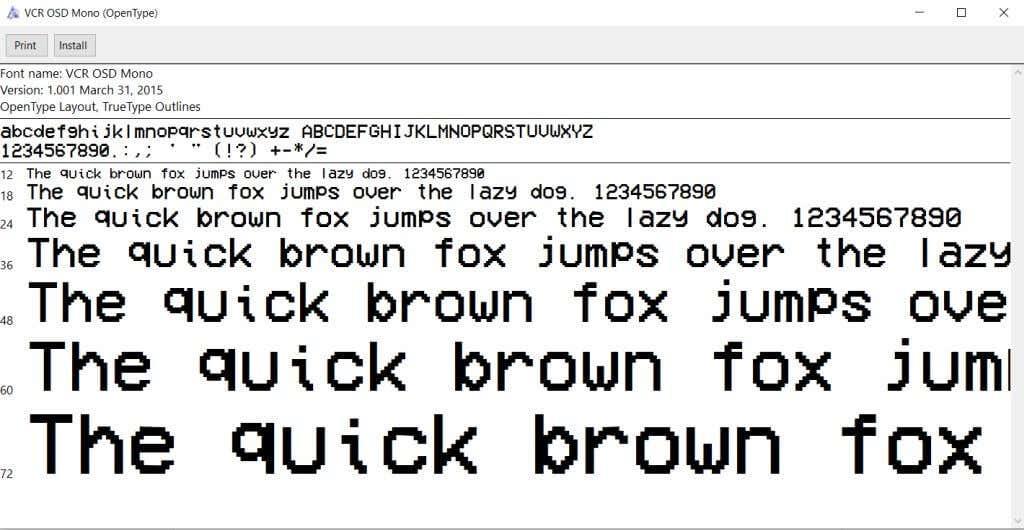
- Након инсталације, можете затворити прозор.
Инсталирајте фонт пре отварања Премиере. Ако је Премиере већ отворен када инсталирате нови фонт, можда ћете морати поново да покренете Премиере да би програм открио нови фонт.
Додајте нове фонтове преко Адобе фонтова
Други начин да се брзо додају фонтови за употребу у Премиере пројектима је преузимање преко Адобе Фонтова, раније названих Типекит. Ово је функција коју можете да користите у апликацији Цреативе Цлоуд и можете да користите преузете фонтове у свим Адобе апликацијама.
- Отворите Адобе Цреативе Цлоуд и идите на Стоцк & Маркетплаце .
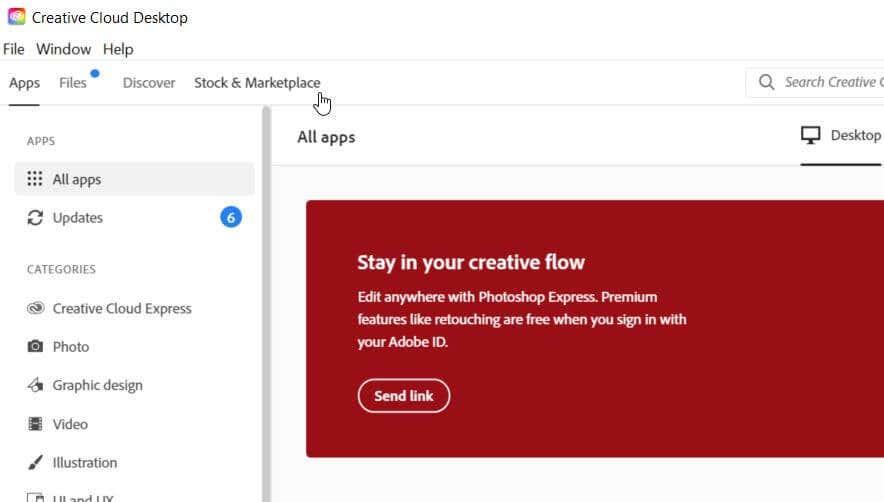
- Изаберите Фонтови на горњој траци менија.
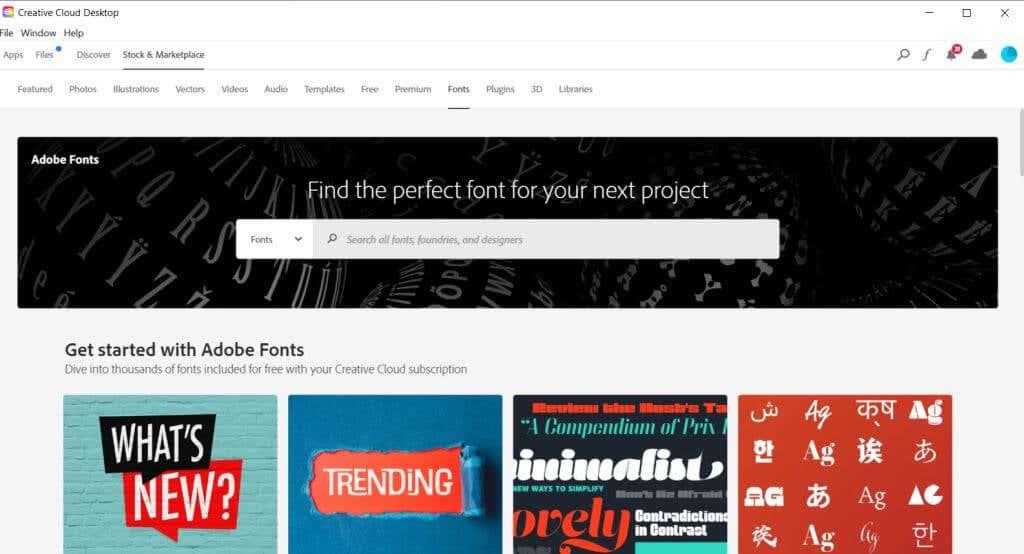
- Прегледајте да бисте пронашли фонт који желите да користите. Бићете преусмерени на веб локацију Адобе Фонтс.
- Кликните на фонт који желите да преузмете.
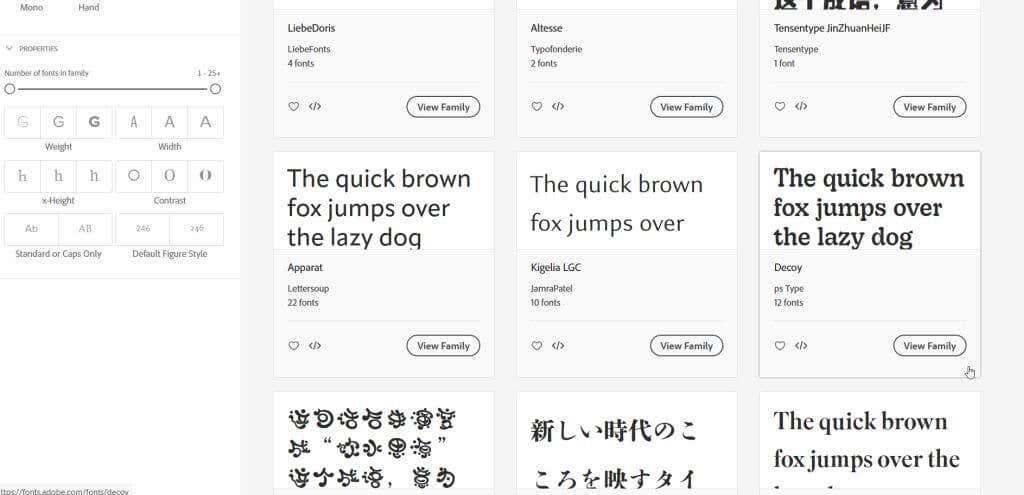
- Десно од назива фонта можете кликнути на клизач Активирај фонт да бисте га додали у Цреативе Цлоуд. Сада ће бити доступан у Адобе Премиере-у.

- Ако фонт има више стилова, можете се померити надоле и активирати само оне које желите да користите.
Можете да видите преузете фонтове у Цреативе Цлоуд-у тако што ћете отићи на Апликације на горњој траци менија, а затим Управљање фонтовима на бочној траци. Када отворите Премиере, можете да користите своје нове фонтове користећи методе наведене у наставку.
Коришћење нових фонтова у Адобе Премиере Про
Сада када сте преузели нови фонт, можете отворити Адобе Премиере да бисте га користили у свом пројекту. Ево како да га користите на неколико различитих начина.
- Када користите функцију Легаци Титле , можете изабрати падајући мени Породица фонтова и изабрати нови фонт који сте управо инсталирали.
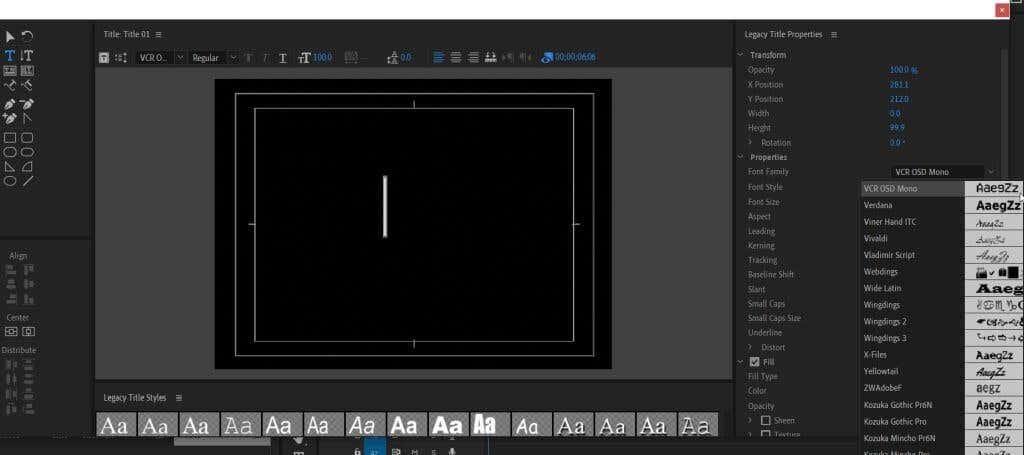
- Када користите шаблоне панела Ессентиал Грапхицс , идите на таблу Контроле ефеката. Отворите падајући мени Текст , а затим падајући мени Изворни текст . Кликните на оквир испод да бисте променили фонт.
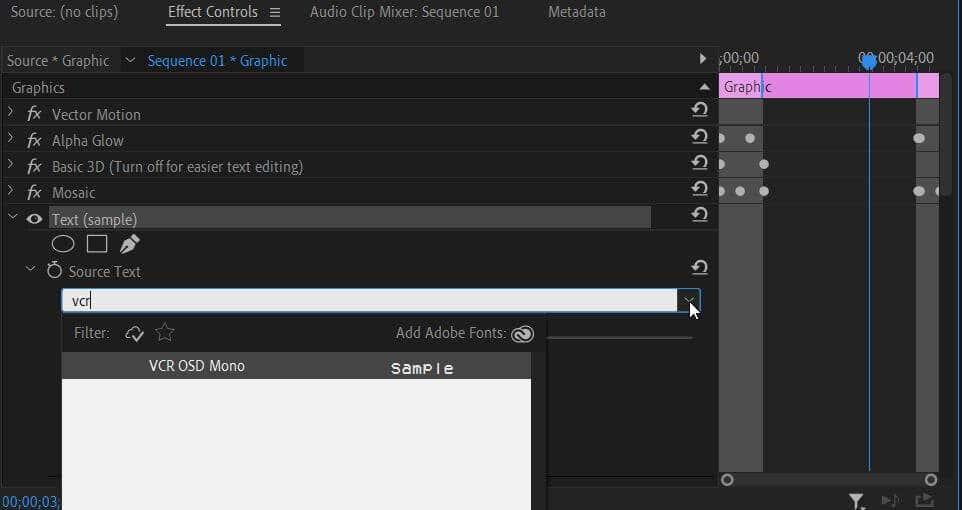
- Ако користите алатку за унос текста , можете да пратите корак 2 на панелу Контроле ефеката.
Ваш новоинсталирани фонт би требало да се појави у падајућем избору када користите текст. Ако не можете да га пронађете, покушајте да унесете име фонта у оквир и тако га изаберете.
Зашто се мој фонт неће приказати у Адобе Премиере Про?
Ако имате проблема са додавањем новог фонта у Премиере, постоји неколико ствари које можете да урадите да бисте решили проблем. Ако се ваш фонт не приказује у падајућим оквирима за избор фонта, чак и након што га тражите, покушајте са неким од ових корака да бисте га поправили.
- Проверите да ли сте правилно инсталирали фонт. Можете да видите да ли је фонт инсталиран отварањем изворне .ттф датотеке. Кликните на дугме Инсталирај у горњем левом углу. Ако добијете поруку о грешци која каже да је фонт већ инсталиран, покушајте са другом поправком. Такође можете изабрати да замените инсталирани фонт и поново га инсталирате.
- Поново покрените Адобе Премиере. Обавезно сачувајте, а затим идите на Филе > Екит . Затим поново отворите Премиере и свој видео пројекат.
- Поново покрените рачунар. Ако Премиере и даље не преузима нови фонт, поновно покретање рачунара може му то омогућити.
Ове исправке би требало да омогуће Премиере-у да препозна ваш новоинсталирани фонт тако да га можете користити у свом пројекту.
Истакните своје видео записе додавањем фонтова
Важан део успостављања изгледа или осећаја у видеу свакако може укључивати фонтове које изаберете да користите и начин на који их користите. Дизајн фонтова може да игра кључну улогу у поруци коју покушавате да пренесете. Па зашто не бисте то урадили како треба и додали савршен фонт за свој пројекат користећи овај водич.